注文は実際にどんな感じでするんでしょう?
今回は楽天証券のスマホアプリiSPEEDを使って実際に注文する流れをみてみよう。
楽天証券のSPEEDを使って注文してみた
※事前準備としてiSPEEDのアプリをダウンロードしてインストールしておくことと、楽天証券の口座を開いている必要があります。
アプリを開くと下にいくつかメニューがあります
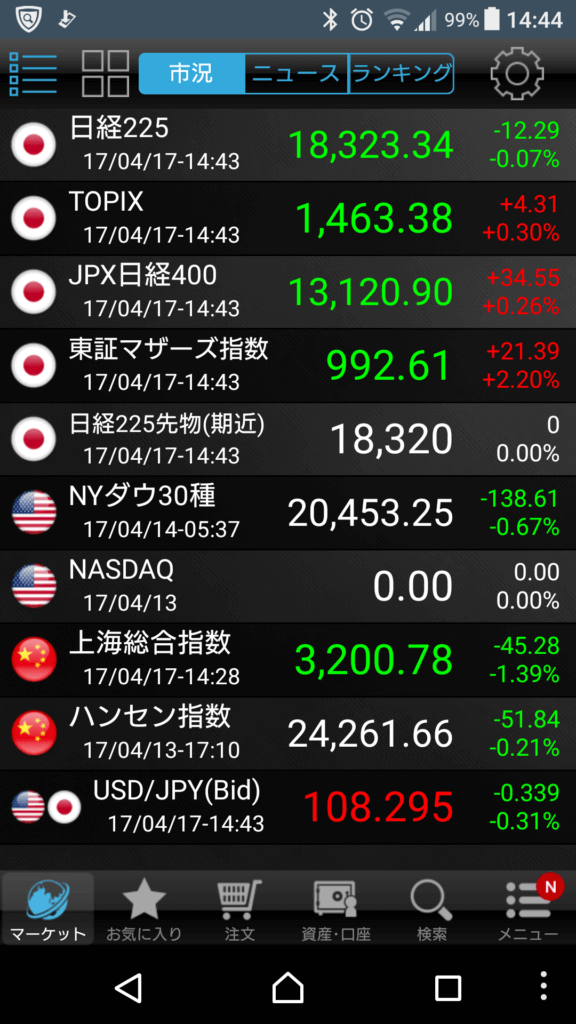
まずは検索をクリックするとこの画面になります
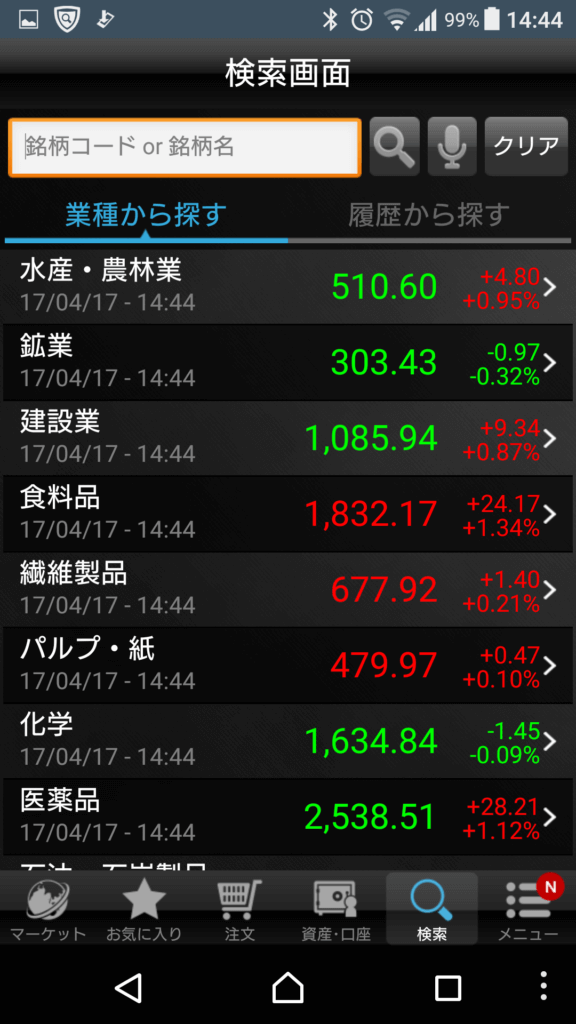
ここでは試しにフルテックと検索してみました。
するとその銘柄の画面になります。

次に右上の赤いボタン「注文・登録」を押すとこの画面になります。
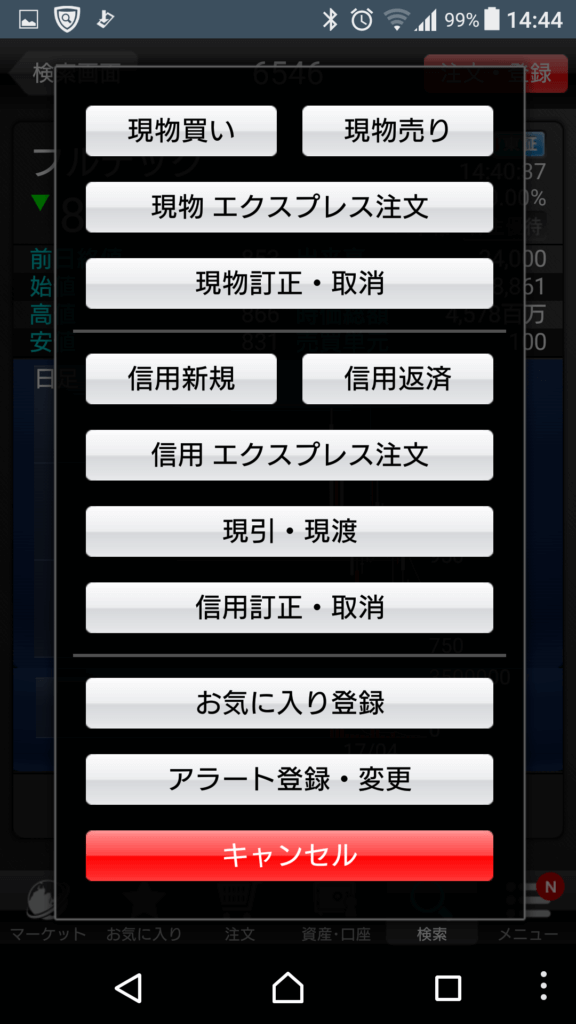
現物買いをクリックするとこの画面になります。
ここでは
数量を100
価格を指値で850とします。
(成行を選べば金額の入力はなく、今の値段か少し高い値段で買うことになる。)
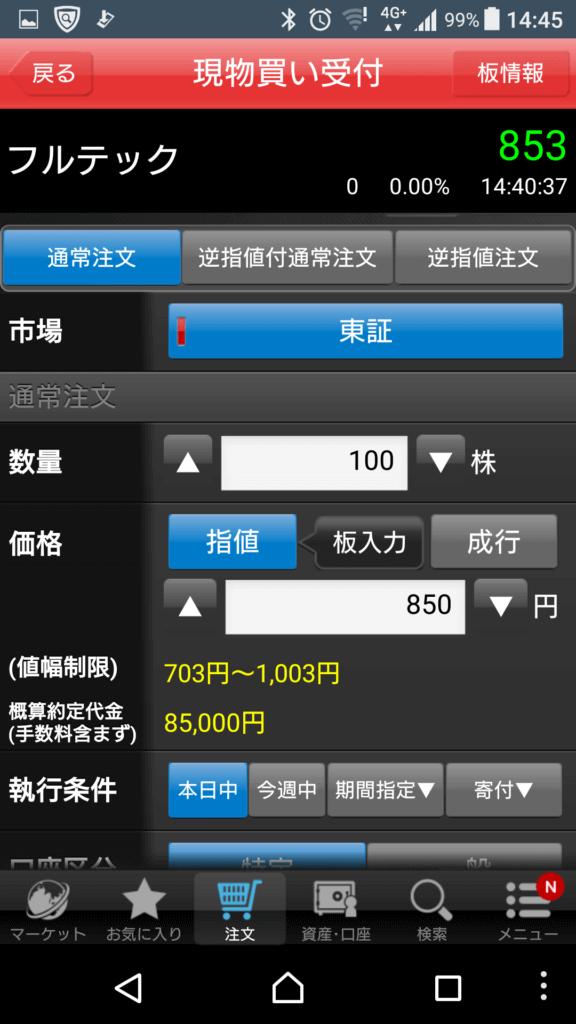
下のほうにスクロールして口座開設時に決めた取引暗証番号を入力して確認ボタンを押します。
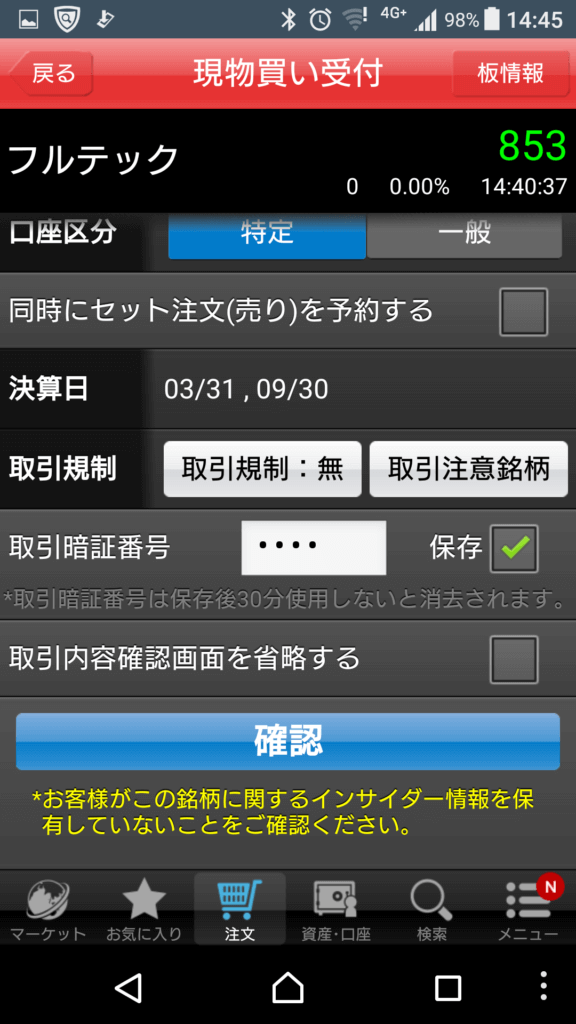
確認画面が出てくるので、よければ執行ボタンを押します。
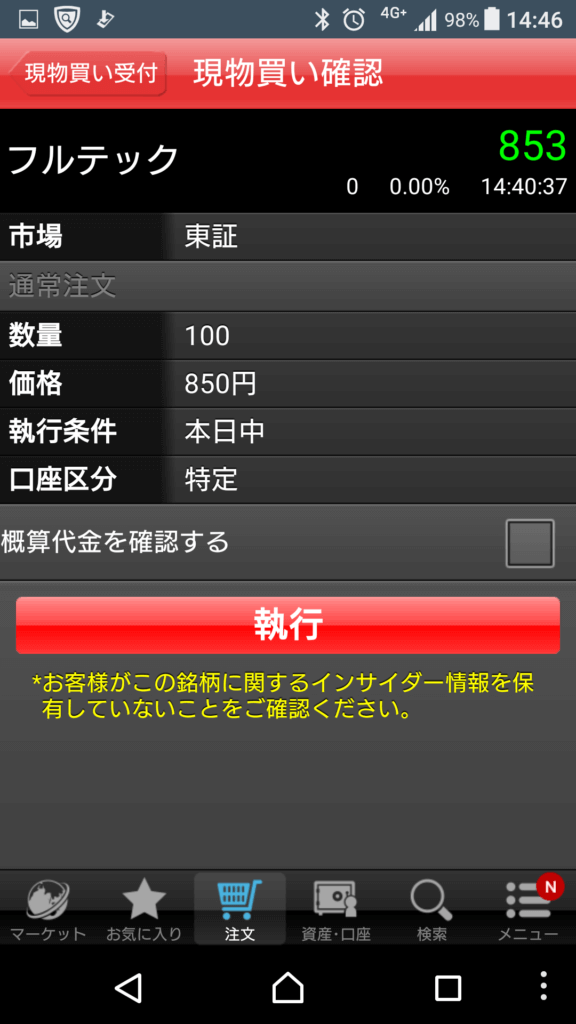
注文受付完了となる。
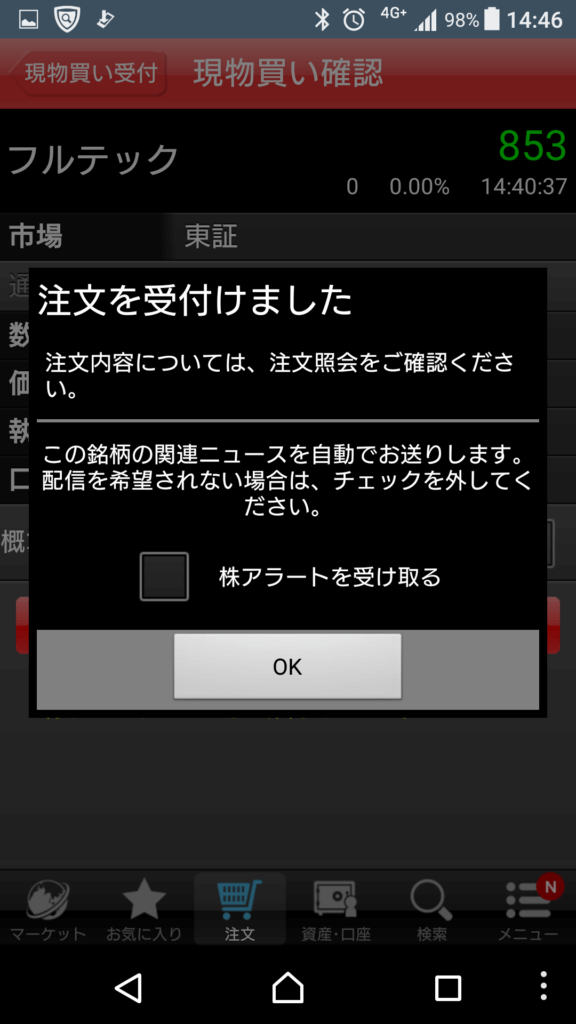
下のメニューの「注文」を押すと注文を出しているものの一覧が表示されます。
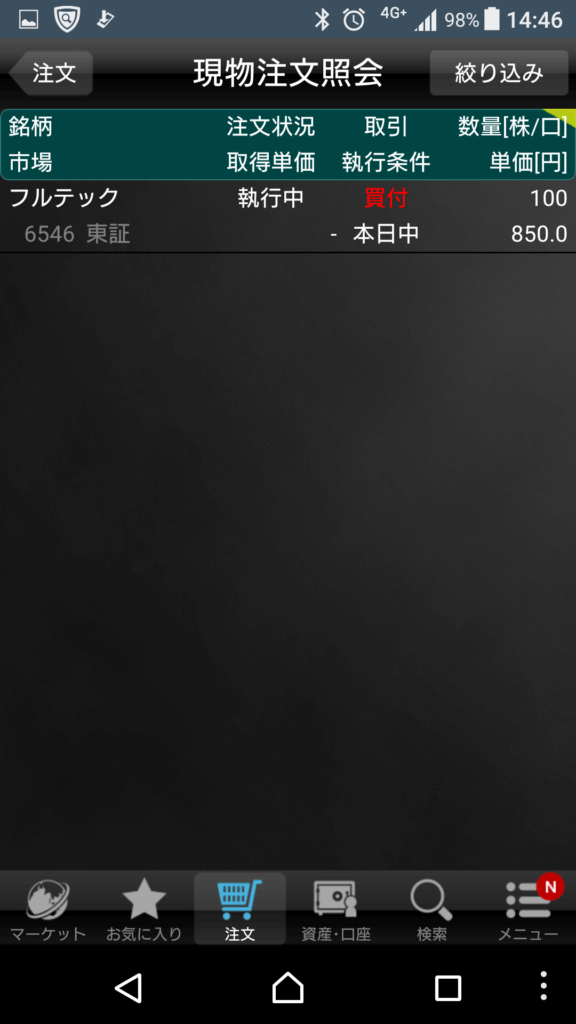
こんな風にスマホですぐに注文できますし、ネット環境さえあればどこからでも簡単にできるのはありがたいですね。
売買タイミングを逃さないようにスマホはぜひ活用していきましょう!

なぜ今、総理がこんな発言をするのか?トランプさんやプーチンさんの動きにはどういう意味があるのか?そしてその動きをもとに我々投資家はどのように先回りすればよいのか?
私はこのレポートを読むようになってから劇的にニュースを見る目や相場を見る目が変わりました。
どんなものかはこちらの記事を参考に見てみて下さいね↓
レポートを書いている時鳥(ほととぎす)さんって何してる人?
ご本人によると、
■元政策担当秘書(国会議員政策担当秘書資格試験合格...

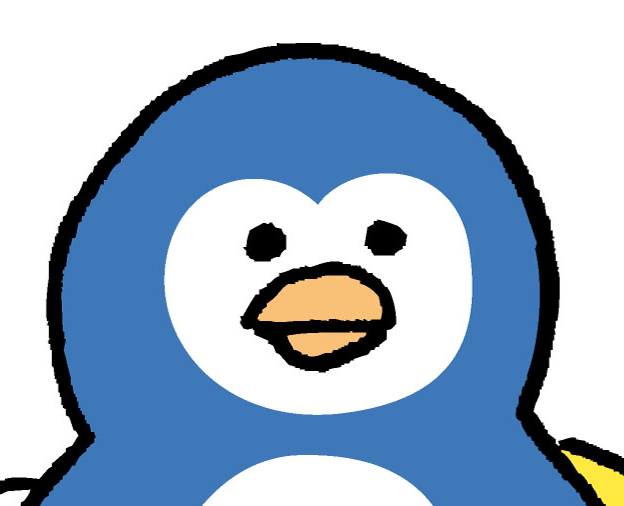
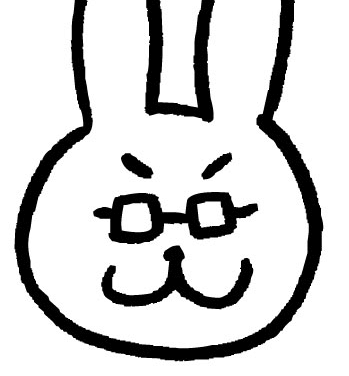




最近のコメント